Buscando manter seus serviços online mais seguros? Aqui você vai descobrir como ativar verificação em duas etapas para seus principais sistemas.
A autenticação de dois fatores (mais conhecida como verificação em duas etapas) coloca uma camada de proteção extra na sua conta (muitos serviços populares oferecem esta opção, mas muitos usuários não conhecem), fazendo com que um hacker (ou qualquer outra pessoa) não consiga usar o seu login apenas com o username e senha.
Um dos principais problemas que fazem os usuários desativar a chamada two-factor authentication (2FA), é não receber o código por SMS ou mesmo ter problemas para acessar seu aplicativo.
Agora imagina você não precisar usar o SMS para receber o código? Então: o aplicativo Authy e Google Authenticator ajuda a te mostrar o código de seis dígitos em várias plataformas diferentes (como por exemplo mercado livre) e funciona com vários serviços!
Agora é a vez de aprender de uma vez por todas a usar 2FA nas redes sociais e outros mais variados serviços. É só seguir os passos abaixo:
Gmail, YouTube e outros serviços do Google
No Google (e em seus serviços, como Gmail e YouTube) não há tanto segredo assim. Para ativar a autenticação, clique aqui, faça login na sua conta do Google e clique em Primeiros passos. Basta seguir o guia do Google para concluir a configuração adequada.

Quando você terminar, a página ficará mais ou menos como na imagem acima. Para adicionar suporte ao Authy, é só seguir os passos aqui.
Basicamente, você precisa seguir os códigos como se fosse adicionar a autenticação pelo aplicativo do Google Authenticator. É só configurar com o Authy no lugar da alternativa do Google.
O Google também permite outro tipo de verificação em duas etapas com seu smartphone, o que é bem menos trabalhoso que é a autenticação por toque. Vamos explicar em um próximo artigo.
Ativar a 2FA no Facebook também é bem simples. Siga os passos abaixo:

- Clique aqui para acessar as Configurações de segurança do perfil;
- Clique em Aprovações de login;
- Marque a caixa e clique em Salvar alterações;
- Siga as configurações adicionais do Facebook.
Também você pode autenticação do Facebook no Authy. Na verdade, o aplicativo do Facebook para Android ou iOS já funciona como outra forma de usar 2FA. Como mostra este tutorial, é só ativar o Gerador de Códigos nesta página de segurança do Facebook.
Para Usar o Authy, é só clicar nessa mesma seção de Gerador de Códigos, ir em Configurar outra maneira de obter códigos de segurança e seguir os passos junto com o Authy ativado no seu celular.
Infelizmente, o Instagram não permite que você use um aplicativo como o Authy. Mas ativar a verificação em duas etapas também é fácil. Como não dá para fazer isso do Instagram para desktop, vou ensinar direto no smartphone:

- Vá no seu perfil e clique na engrenagem do canto superior direito;
- Toque em Autenticação de dois fatores;
- Ative a opção de Exigir código de segurança.
Pronto!
O WhatsApp também incluiu a opção de ativar a verificação em duas etapas. Os passos também são simples:

Com o WhatsApp aberto, vá em Configurações > Conta > Verificação em duas etapas e toque em Ativar. Depois, é só definir sua própria senha de seis dígitos para confirmar o login. O aplicativo ainda não suporta o Authy, mas pede para você inserir um endereço de e-mail para recuperar o acesso caso você esqueça o seu código de acesso.
- Veja Também: Teclas de Atalho Para Windows
Outlook e Conta da Microsoft
A própria Microsoft ensina aqui como ativar a autenticação de duas etapas. É só seguir os passos abaixo, que funcionam em todos os serviços da sua conta da Microsoft, como o Outlook:

- Faça login nas Definições de segurança da sua conta da Microsoft;
- Abaixo do menu Verificação em duas etapas, clique em Configurar a verificação de dois passos para iniciar a atualização de sua configuração;
- Siga as instruções da Microsoft.
Para adicionar o Authy, é só configurar um aplicativo de verificação seguindo as instruções aqui.
A opção de adicionar um aplicativo de verificação fica abaixo das dicas. A Microsoft se refere ao Authy como aplicativo de verificação de identidade, então fique atento pra não se confundir na configuração.
iCloud, iTunes e Apple ID
A autenticação de dois fatores da Apple não funciona com o Authy, mas se integra bem com os próprios dispositivos da Apple. Para ativar, siga os passos abaixo:

- Entre na página de configuração da sua conta apple;
- No menu de Segurança, clique em Editar;
- Adicione um Número de telefone de segurança;
- Siga os passos dentro do menu de Autenticação de dois fatores.
Feito!
O Twitter passou a permitir o uso de aplicativos de terceiros, como o app Authy, para fazer login. Basta seguir os passos abaixo para configurar o seu 2FA:

- Clique aqui para acessar as configurações da sua conta no twitter;
- Em Segurança, clique no botão Confira seus métodos de verificação de acesso;
- Se o seu número de telefone ainda não estiver na sua conta, configure um para receber o código de acesso;
- Termine a configuração.
Se você quiser configurar o app Authy:
- Clique aqui para acessar as configurações da sua conta no twitter;
- Em Segurança, clique no botão Confira seus métodos de verificação de acesso;
- Em Aplicativo de segurança móvel, clique em Configurar;
- Abra o app Authy e toque em Adicionar conta;
- Toque em Escanear código QR e escaneie o código do Twitter;
- Tudo pronto!
Snapchat

- Toque no ícone do Snapchat no canto superior esquerdo;
- Para abrir as suas Configurações, toque na engrenagem no canto superior direito;
- Se você ainda não colocou o seu número de telefone no Snapchat, agora é a hora. É só tocar no menu de Celular;
- Com o número configurado para receber SMS, abra o menu de Verificações de login;
- Ative a Verificação por SMS.
Se você quiser configurar o aplicativo Authy:
- Na mesma tela que a anterior, ative a verificação por Aplicativo de Autenticação;
- Tire uma captura de tela da chave manual ou do QR code e guarde em outro dispositivo;
- Abra o app Authy e toque em Adicionar conta;
- Escaneie o código QR (se possível) ou insira o código manualmente;
- Feito!
Evernote

- Entre na página de configurações do seu Evernote;
- Em Segurança, clique na seção de Resumo de segurança;
- Clique na opção de Ativar próximo à Verificação em Duas Etapas;
- Siga as instruções da página;
- Para adicionar o app Authy, siga a opção de configurar o aplicativo Google Authenticator. Em vez de usar o app do Google, configure com o Authy;
- Prontinho!
Dropbox

- Clique aqui para acessar a aba de Segurança da sua conta Dropbox;
- Em Verificação em dois passos, clique em Habilitar;
- Clique em Introdução;
- Digite a sua senha novamente quando for necessário;
- Quando mostrarem a opção para usar um aplicativo para dispositivos móveis, siga estes passos e escaneie o QR code com o app Authy;
- Tudo feito!
Quer ativar em outros sites a Verificação em duas etapas?
Se os tutoriais acima mostrados ainda não forem o suficiente, você consegue ver mais sites em Two Factor Auth e em Turn on 2FA, ambos em idioma inglês.
Outra ótima dica para aumentar a segurança da sua conta é usar um gerenciadores de senhas (vamos falar sobre eles em posts futuros). Com eles, você não esquece nenhuma senha e consegue variar as combinações nos diversos sites que visita, assim fica menos vulnerável a ataques.
Aproveite e acompanhe o Baixxar nas redes sociais: Facebook, Twitter e Instagram